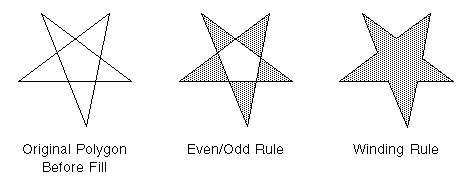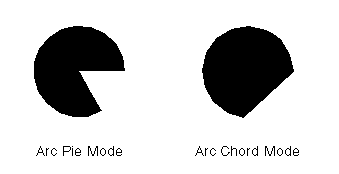リソース・エディター
リソース・エディターを使用すると、選択したオブジェクトのいろいろなグラフィック・リソースを編集できます。
図 3.5 リソース・エディター
リソース・エディターには、以下の要素があります。
 パレット名
パレット名 このコンボ・ボックスには、現在のパレット名前が表示されます。これは編集することができます。
コンボ・ボックスの矢印ボタンをクリックすると、名前付きパレットのリストが表示されます。これらの名前付きパレットのいずれか 1 つを選択できます。名前付きパレットを選択すると、リソース・エディターにそのすべてのリソースが表示されます。
 前景
前景 パレット名フィールドの右側に、現在の前景色が表示されます。前景色を変更するには、ボックスをクリックして表示された色パレットから新しい色を選択します。
 背景
背景 パレット名フィールドの右ボックスに、現在の背景色が表示されます。背景色を変更するには、ボックスをクリックして表示された色パレットから新しい色を選択します。
 パターン
パターン 背景ボックスの右ボックスに現在の塗りつぶしパターンが表示されます。塗りつぶしパターンを変更するには、ボックスをクリックして新しいパターンを選択します。
 パターンの色
パターンの色 背景ボックスの右ボックスに現在のパターンの色が表示されます。パターンの色を変更するには、ボックスをクリックして新しいパターンを選択します。
 塗りつぶしスタイル
塗りつぶしスタイル 背景ボックスの右ボックスに現在の塗りつぶしスタイルが表示されます。塗りつぶしスタイルを変更するには、塗りつぶしスタイル・ボックスをクリックして新しいスタイルを選択します。
 フォント
フォント 線の太さの右にあるコンボ・ボックスに現在のフォント名が表示されます。コンボ・ボックスで定義済みフォント名を選択するか、「選択...」をクリックして別のフォントを選択できます。
 線の種類
線の種類 塗りつぶしパターンの右横の行に現在の線種が表示されます。線の種類を変更するには、線の種類ボックスをクリックして新しい種類を選択します。
 線の太さ
線の太さ 線の種類の右にあるこのコンボ・ボックスに現在の線の太さ値が表示されます。ドロップ・ダウン・リストから新しい線の太さ値を選択できます。
 塗りつぶしルール・モード
塗りつぶしルール・モード 塗りつぶしモード・アイコンで現在の塗りつぶしルール・モードが表示されます。この設定で、多角形の塗りつぶし方を決定します。アイコンをクリックすると、塗りつぶしモードを変更できます。
 円弧モード
円弧モード 円弧アイコンで現在の円弧モードが表示されます。アイコンをクリックすると、円弧モードを変更できます。
 アルファ
アルファ スライダーで現在のアルファ値が表示されます。アルファ値は、描画の透明度を示します。スライダーを移動すると、アルファ値を変更できます。
 アンチエイリアシング・モード
アンチエイリアシング・モード 現在のアンチエイリアシング・モードが斜線でアルファの右側に表示されます。アンチエイリアシング・モードは、アンチエイリアシングを使って円滑な線の描画を行うかどうかを示します。斜線をクリックするとアンチエイリアシング・モードを変更できます。
塗りつぶしルールは、塗りつぶす領域の形を定義する交差する線分の数に依存して、どのポイントが塗りつぶすポリゴンの内側にあると見なされるかを示します。
偶数/奇数ルール・アイコン

をクリックして、多角形の領域を塗りつぶす偶数/奇数ルールを選択します。このルールに基づいて、以下に示されるような複雑な多角形の場合、星の中央領域は多角形の内側にあるとはみなされないため、塗りつぶされません。これがデフォルト値です。
ワインディング・ルール・アイコン

をクリックして、多角形の領域を塗りつぶすワインディング・ルールを選択します。このルールに基づいて、星の中央領域は多角形の内側にあるとみなされ、塗りつぶされます。
 円弧モード
円弧モード 現在の円弧モードが塗りつぶし円弧アイコンで表示されます。この設定で、円弧の閉じ方を決定します。アイコンをクリックすると、円弧モードを変更できます。
円弧パイ・モード・アイコン

をクリックすると、円弧パイ・モードを選択できます。このモードを選択すると、完全な円の中央から円弧の開始点および終了点までの 2 本の線を追加することによって円弧を閉じます。これはデフォルトのモードです。
円弧の弦モード・アイコン

をクリックすると、円弧の弦モードを選択できます。このモードを選択すると、円弧は開始点から終了点までの線を追加することによって閉じます。
Version 5.6
Copyright © 2012, Rogue Wave Software, Inc. All Rights Reserved.